AirPods 4 (ANC), AirPods Pro veya AirPods Max üzerinde dinleme modları arasında geçiş yapma
Aktif Gürültü Engelleme (ANC) özellikli AirPods 4, AirPods Pro veya AirPods Max üzerinde sesleri dinlerken dinleme modları (Şeffaf Mod, Uyarlanabilir veya Gürültü Engelleme) arasında geçiş yapabilirsiniz.
AirPods 4 (ANC), AirPods Pro 2 ve AirPods Pro 3 üzerinde Uyarlanabilir Ses: Aktif Gürültü Engelleme ile Şeffaf Mod’u, gürültü denetimi düzeyini çevrenizde değişen gürültü koşullarına göre otomatik olarak ayarlayan ek bir modda birleştirir.
Aktif Gürültü Engelleme: Odaklanmanıza yardımcı olmak için harici gürültüleri engeller.
Şeffaf Mod: Çevrenizdeki sesleri duymanıza olanak tanır.
Kapalı: Tüm dinleme modlarını kapatır.
Not: AirPods Pro 2 ve AirPods Pro 3 için AirPods dinleme modları yalnızca siz etkinleştirdikten sonra bir Kapalı seçeneği içerir. AirPods Pro 2 ve AirPods Pro 3 için dinleme modlarını kapatma konusuna bakın.
AirPods’unuzda dinleme modları arasında geçiş yapma
AirPod’lardan birini veya her ikisini birden takın ve kulaklığın aygıtınıza bağlı olduğundan emin olun.
Aşağıdakilerden birini yapın:
AirPods Pro veya AirPods 4 (ANC): AirPods’unuzun herhangi bir tekinin sap kısmını bir ses duyana kadar basılı tutun.
AirPods 4 (ANC), AirPods Pro 2 veya AirPods Pro 3 kulaklığınız varsa Uyarlanabilir Ses’e geçmek için sap kısmına da basabilirsiniz. Çift dokunmanın, kuvvet sensörünün veya dokunmatik denetiminin yaptığı eylemi değiştirme konusuna bakın.
AirPods Pro

AirPods 4 (ANC)

AirPods Max: Sağ kulaklıktaki gürültü denetimi düğmesine basın. Değişikliği doğrulayan bir ses duyulur.

iPhone’da veya iPad’de dinleme modları arasında geçiş yapma
AirPod’lardan birini veya her ikisini birden takın ve kulaklığın aygıtınıza bağlı olduğundan emin olun.
Denetim Merkezi’ni açın, sonra ses yüksekliği denetimini basılı tutun.
Sol altta Dinleme Modu düğmesine dokunun, sonra bir dinleme modu seçin.
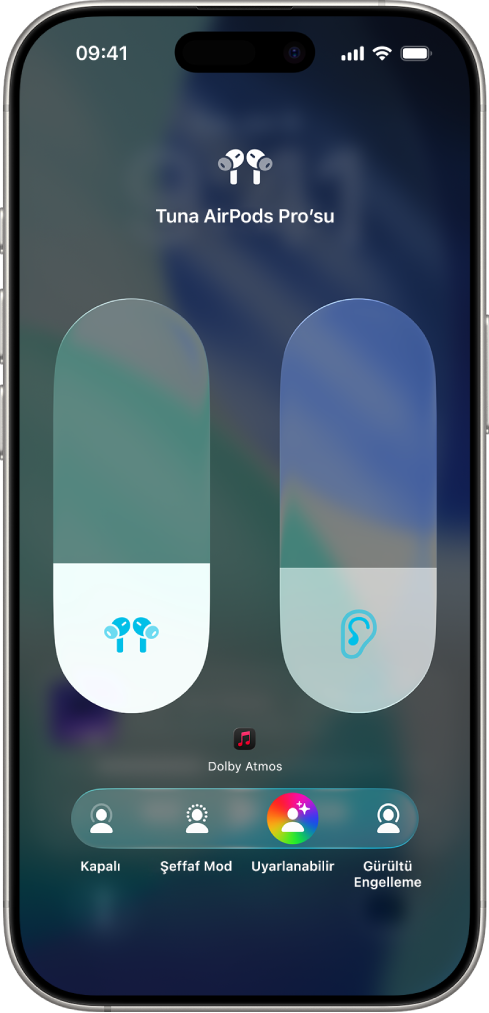
AirPods Pro’da Şeffaf Mod’u kullanırken hangi seslerin duyulacağını da özelleştirebilirsiniz. Şeffaf Mod’u kullanma ve özelleştirme konusuna bakın.
Apple Watch’ta dinleme modları arasında geçiş yapma
AirPod’lardan birini veya her ikisini birden takın ve kulaklığın Apple Watch’unuza bağlı olduğundan emin olun.
Denetim Merkezi’ni açın, sol tarafta AirPods simgesine dokunun (aşağı kaydırmanız gerekebilir), sonra bir dinleme modu seçin.
Mac’te dinleme modları arasında geçiş yapma
AirPod’lardan birini veya her ikisini birden takın ve kulaklığın Mac’inize bağlı olduğundan emin olun.
Aşağıdakilerden birini yapın:
Menü çubuğunda AirPods Pro veya AirPods Max simgesini tıklayın, sonra Gürültü Denetimi’nin altında bir dinleme modu seçin.
Sistem Ayarları uygulamasına
 gidin, kenar çubuğunda AirPods’unuzun adını tıklayın, sonra bir dinleme modu seçin.
gidin, kenar çubuğunda AirPods’unuzun adını tıklayın, sonra bir dinleme modu seçin.
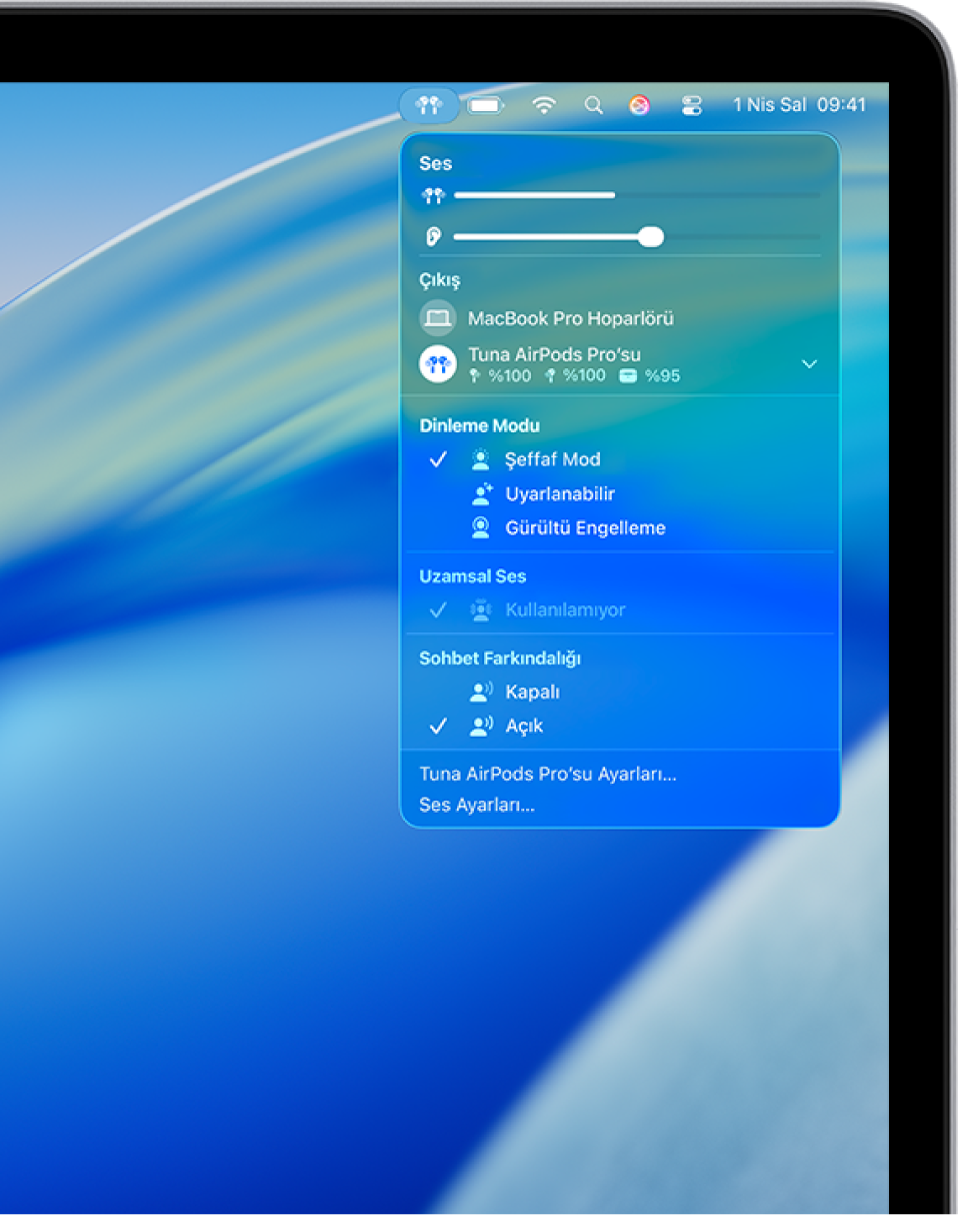
Apple TV aygıtında dinleme modları arasında geçiş yapma
AirPods kulaklığınızın bir tekini veya her ikisini birden takın ve kulaklığın Apple TV 4K’nıza veya Apple TV HD’nize bağlı olduğundan emin olun.
Denetim Merkezi’ni açın, ekranın en üstündeki AirPods simgesine (saat görüntüsünün yanındaki) gidin, sonra denetimleri ayarlayın.

AirPods Pro 2 ve AirPods Pro 3 için dinleme modlarını kapatma
AirPods Pro 2 ve AirPods Pro 3 için AirPods dinleme modları yalnızca siz etkinleştirdikten sonra bir Kapalı seçeneği içerir. Dinleme Modu Kapalı olarak ayarlanmışken işitmeniz korunmaz.
AirPod’lardan birini veya her ikisini birden takın ve kulaklığın aygıtınıza bağlı olduğundan emin olun.
Aşağıdakilerden birini yapın:
iPhone veya iPad: Ayarlar uygulamasına
 gidin, ekranın üst tarafında AirPods’unuzun adına dokunun, sonra Kapalı Dinleme Modu’nu açın.
gidin, ekranın üst tarafında AirPods’unuzun adına dokunun, sonra Kapalı Dinleme Modu’nu açın.Mac: Sistem Ayarları uygulamasına
 gidin, kenar çubuğunda AirPods’unuzun adını tıklayın, sonra Kapalı Dinleme Modu’nu açın.
gidin, kenar çubuğunda AirPods’unuzun adını tıklayın, sonra Kapalı Dinleme Modu’nu açın.